Batterie d'ordinateur portable Windows branchée mais chargeant lentement ou ne chargeant pas
Les utilisateurs de Windows 11/10 sont parfois confrontés à des problèmes qui peuvent devenir un peu ennuyeux après un certain temps, en particulier lorsque vous constatez qu'une nouvelle mise à jour sophistiquée apporte à peu près autant de nouveaux bogues qu'elle corrige. Ce qui est bien, c'est que là où il y a un problème, il y a une solution. Si votre ordinateur portable ou votre batterie est devenu, il est possible qu'il se recharge lentement - mais certains utilisateurs ont signalé qu'ils rencontraient ce problème même sur un nouvel appareil. Si votre ordinateur portable Windows 11/10/8/7 prend une éternité ou beaucoup de temps à charger, voici des suggestions qui pourraient vous aider à identifier et à résoudre le problème vous-même avant de le confier à un technicien.
La batterie de l'ordinateur portable Windows(Windows Laptop Battery) charge lentement
Les raisons possibles pourraient être :
- La batterie est vieille ou endommagée
- Le chargeur n'est pas compatible avec votre PC.
- Le chargeur n'est pas assez puissant pour recharger votre PC.
- Le chargeur n'est pas connecté au port de charge de votre PC.
La batterie de l'ordinateur portable ne charge pas
Voici quelques solutions que vous pourriez essayer pour résoudre le problème de batterie d' ordinateur portable(Laptop) qui ne charge pas :
1] Effectuer une réinitialisation matérielle
Cette solution fonctionne généralement lorsque l'appareil (avec batterie amovible) se charge lentement car il est constamment branché. Voici comment procéder :
- Coupez l'alimentation de l' appareil Windows .
- Débranchez le chargeur et retirez la batterie de l'appareil.
- Appuyez sur le bouton d'alimentation et maintenez-le enfoncé pendant au moins 30 secondes. Cela déchargera les condensateurs de la carte mère et réinitialisera les puces de mémoire qui étaient constamment actives.
- Réinsérez la batterie, branchez et chargez l'appareil.
Si cela ne fonctionne pas, essayez de mettre à jour le BIOS .
2] Mettre à jour le BIOS
Si le problème de charge typique de votre appareil est résolu dans une version ultérieure, mettez à jour le BIOS . Voici comment:
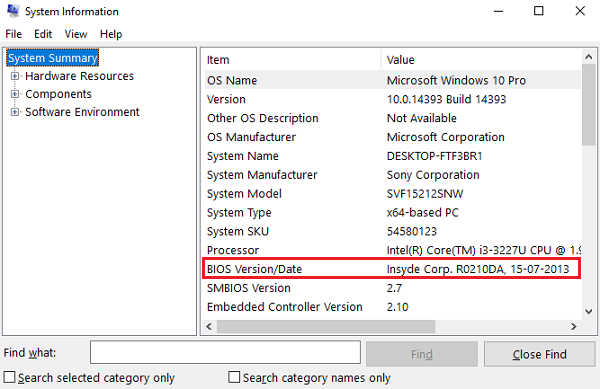
- Appuyez sur la(Press Win) touche Win + la touche R pour accéder à la fenêtre Exécuter .(Run)
- Tapez msinfo32 et appuyez sur "Entrée".
- Vérifiez les informations de version/date du BIOS dans le volet droit de la fenêtre Informations système(System Information) . Notez la version.
- Vérifiez s'il s'agit bien de la dernière version disponible pour votre modèle. Si ce n'est pas le cas, mettez à jour le BIOS(update the BIOS) en suivant les instructions du site Web d'assistance.
Si vous ne souhaitez pas mettre à jour le BIOS ou s'il est déjà mis à jour et que le problème persiste, consultez le point suivant.
Lecture connexe(Related read) : la batterie montre qu'elle est chargée mais le pourcentage de batterie n'augmente pas(Battery shows being charged but battery percentage not increasing) .
3] Calibrage de la batterie
Si vous ne chargez pas systématiquement la batterie, les cycles irréguliers de décharge et de charge de la batterie peuvent interférer avec la fonction de charge. Vous devez recalibrer la batterie, et voici comment procéder :
- Déchargez la batterie à 100 %.
- En mode Arrêt(Off) , laissez l'appareil en charge pendant environ une heure de plus que le temps estimé nécessaire pour une charge complète.
- Avec le chargeur branché, allumez l'appareil pour vous assurer qu'il est complètement chargé.
- Débranchez(Disconnect) le chargeur et utilisez-le comme d'habitude. Évitez(Avoid) de charger jusqu'à ce que la charge soit faible et ne débranchez pas avant que l'appareil ne soit complètement chargé.
Maintenez ce rituel de charge et le problème ne réapparaîtra pas. Si toutefois, l'étalonnage de la batterie n'était pas le problème, passez à la méthode 4.
Lire(Read) : Comment recharger votre ordinateur portable Windows sans chargeur OEM(charge your Windows laptop without an OEM charger) .
4] Effectuez une vérification de la batterie
Au fur et à mesure que l'appareil vieillit, les performances de la batterie continuent de baisser. Utilisez une application telle que BatteryInfoView pour surveiller les performances actuelles de la batterie par rapport à sa capacité optimale. Remplacez la batterie si la batterie ne fonctionne pas à la marque. Vous pouvez également générer un rapport sur l'état de la batterie(Battery Health Report) à l'aide de l' outil de rapport de diagnostic d'efficacité énergétique .
5] Effectuez une vérification de la tension
Si aucune des solutions ci-dessus n'a fonctionné, peut-être que chaque partie de votre appareil est en bon état, mais pas le chargeur. Pour détecter un chargeur défectueux, effectuez un test de tension avec un testeur de tension ou un multimètre. Si la lecture de tension est inférieure à la sortie originale imprimée, le chargeur doit être remplacé. Utilisez un autre chargeur compatible sur votre appareil et voyez.
Lire(Read) : L'ordinateur portable Windows s'éteint lorsqu'il est débranché .
Points à considérer selon Microsoft :
- Le câble de charge ne répond pas aux exigences d'alimentation du chargeur ou du PC.
- Certains chargeurs USB , tels que les chargeurs micro USB et USB-C , utilisent un chargeur propriétaire. Par conséquent, votre PC ne pourra peut-être utiliser qu'un chargeur du fabricant de votre PC.
- Un PC avec des connecteurs USB-C a des limites de puissance plus élevées qu'un PC qui ne se charge pas à l'aide d'une connexion USB-C . USB-C peut prendre en charge jusqu'à 5 V, 3 A, 15 W. Si le connecteur prend en charge USB Power Delivery , qui est une norme, il peut charger plus rapidement et à des niveaux de puissance plus élevés.
- Pour obtenir le temps de charge le plus rapide, votre PC, votre chargeur et votre câble doivent prendre en charge les normes de l'industrie. Votre chargeur et votre câble de charge doivent prendre en charge les niveaux de puissance dont le PC a besoin pour le temps de charge le plus rapide. Par exemple, si votre PC nécessite 12V et 3A pour le chargement, un chargeur 5V, 3A ne sera pas le meilleur pour charger votre PC.
Lecture connexe qui peut vous aider(Related read that may help you) : Conseils d'utilisation de la batterie d'ordinateur portable et guide d'optimisation pour Windows(Laptop Battery Usage Tips & Optimization Guide for Windows) .
Related posts
Best Laptop Battery Test software & Diagnostic tools pour Windows 10
Battery Saver ne fonctionne pas sur Windows 10 Laptop
Batexpert: GRATUIT Laptop Battery Monitoring Software pour Windows 10
Battery Optimizer: Optimiser votre Windows Laptop Battery Life
Conserve, Extend, Prolong Laptop Battery Life or Power à Windows 10
Surface Laptop PXE boot tentative échoue dans Windows 10
HP Omen X Windows 10 Ordinateur portable est un gaming beast!
Laptop Camera or Webcam ne fonctionne pas dans Windows 10
Comment afficher les icônes personnalisées Battery percentage dans Windows 11/10
Comment désactiver Laptop Keyboard sur Windows 10
Comment trouver le Service Tag sur l'ordinateur portable Windows 10
Conseils pour améliorer la durée de vie de la batterie de votre PC Windows 11
Bas battery notification ne fonctionne pas dans Windows 10
Comment charger Laptop sans Charger?
Ordinateur portable branché, mais ne charge pas ?
Le guide définitif de la charge de la batterie
Comment changer Laptop Lid Open Action dans Windows 10
Laptop dit Locking puis Shuts Off et n'allume pas
batterie d'ordinateur portable Create complet charge notification sur Windows 11/10
Comment 08335679 sur Laptop Screen
